cmd切换到d盘的步骤 cmd命令如何切换到D盘
更新时间:2024-04-04 16:00:32作者:qiaoyun
我们要进入D盘的时候,一般是需要打开磁盘管理然后再进入到D盘,可能有部分人觉得这样有点麻烦,那么也可以用cmd命令提示符来快速切换到D盘中,可能有很多人还不懂cmd切换到D盘如何操作吧,带着大家的这个问题,本文这就教大家详细的操作方法,大家可以跟着一起来看看。
方法如下:
1、点击运行
进入windows系统后打开搜索选项,搜索并点击运行。
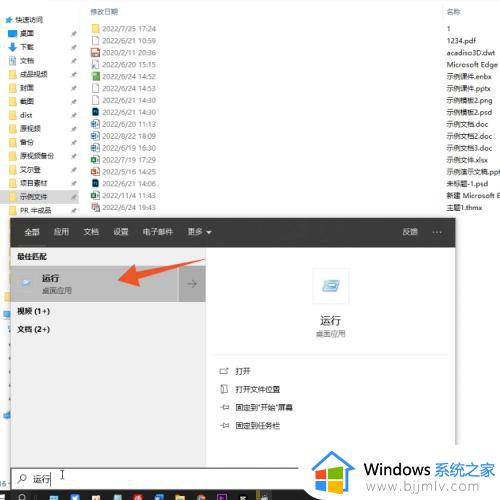
2、打开CMD窗口
在运行窗口输入CMD后按下回车键进入CMD命令窗口。
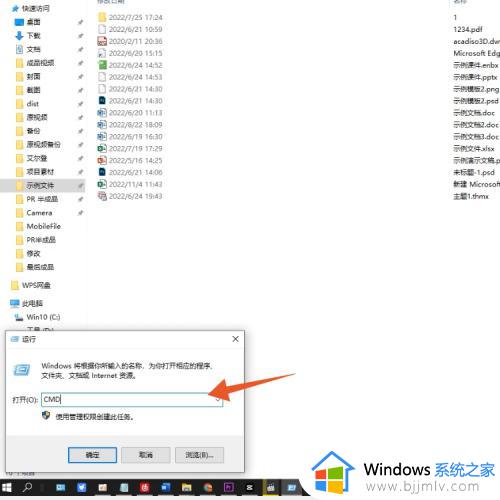
3、进入盘符选择命令行
在命令窗口中输入CD后回车,此时进入盘符选择命令行(默认是C盘)。
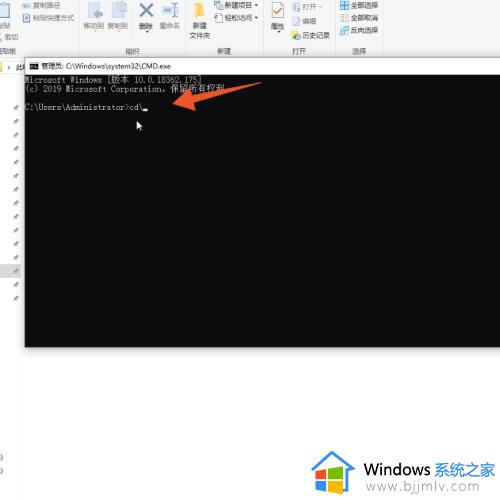
4、选择盘符
接着输入命令D:后按下回车键就能切换到D盘了。

上述给大家介绍的就是cmd命令如何切换到D盘的详细内容,大可以学习上述方法步骤来进行切换就可以了,希望帮助到大家。
cmd切换到d盘的步骤 cmd命令如何切换到D盘相关教程
- cmd切换到d盘某个文件夹教程 cmd怎么切换到d盘的某个文件夹
- cmd从c盘进入d盘的方法 cmd命令如何从c盘到d盘
- windows进入d盘命令是什么 cmd怎么进入d盘
- cmd删除文件命令是什么 cmd命令删除文件夹的步骤
- cmd查看电脑配置的步骤 如何使用cmd命令查看电脑配置
- windowcmd进入d盘如何操作 windows电脑cmd如何进入d盘
- 已经安装在c盘中如何换到d盘 电脑c盘应用转移到d盘的方法
- appdata可以移动到d盘吗 c盘appdata迁移到d盘详细步骤
- cmd 删除文件的步骤 cmd如何用命令删除文件夹
- 网络重置命令是哪个 使用cmd命令重置网络的步骤
- 惠普新电脑只有c盘没有d盘怎么办 惠普电脑只有一个C盘,如何分D盘
- 惠普电脑无法启动windows怎么办?惠普电脑无法启动系统如何 处理
- host在哪个文件夹里面 电脑hosts文件夹位置介绍
- word目录怎么生成 word目录自动生成步骤
- 惠普键盘win键怎么解锁 惠普键盘win键锁了按什么解锁
- 火绒驱动版本不匹配重启没用怎么办 火绒驱动版本不匹配重启依旧不匹配如何处理
热门推荐
电脑教程推荐
win10系统推荐